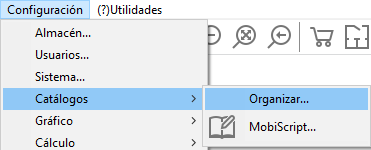Diferencia entre revisiones de «Organizar sus catálogos»
Ir a la navegación
Ir a la búsqueda
(Página creada con «<table width="100%"> <tr> <td width="80%"> <!-- contenu --> <div align="center"> <p class="cadreimg"> link= </p> Fig.3q <br/> </div> Para organizar los catálogos ve al menú '''Configuración|Catálogos|Organizar...''' L’archivage des catalogues vous offre la possibilité de stocker ailleurs sur votre disque dur le fichier catalogue sélectionné (xx.cab) qui sera compressé mais non supprimé. La restauration du fichier (xx.cab) décompre…») |
Sin resumen de edición |
||
| (No se muestran 7 ediciones intermedias de 3 usuarios) | |||
| Línea 3: | Línea 3: | ||
<td width="80%"> | <td width="80%"> | ||
<!-- contenu --> | <!-- contenu --> | ||
<h1 class="title_page">Organizar sus catálogos</h1> | |||
Para organizar los catálogos ve al menú '''Configuración | Catálogos | Organizar''' | |||
<div align="center"> | <div align="center"> | ||
<p class="cadreimg"> | <p class="cadreimg"> | ||
[[Image: | [[Image:OrganiserCatalogsESP1.png|link=]] | ||
</p> | </p> | ||
<br/> | <br/> | ||
</div> | </div> | ||
Con el fin de tener los catálogos activos en la parte superior puedes moverlos con los botones de « Subir » o « Bajar ». | |||
La opción "Archivar" los catálogos te ofrece la posibilidad de guardar en el disco el catálogo seleccionado (xxx.cab). La restauración del archivo (xxx.cab) descomprime el catálogo y lo incluye en la lista. | |||
<div align="center"> | <div align="center"> | ||
<p class="cadreimg"> | <p class="cadreimg"> | ||
[[Image: | [[Image:ListeCatalogueES2.png|link=]] | ||
</p> | </p> | ||
<br/> | <br/> | ||
</div> | </div> | ||
| Línea 28: | Línea 29: | ||
[[Image:bleuclair.jpg|left|link=]] | [[Image:bleuclair.jpg|left|link=]] | ||
Los catálogos de complemento aparecen en color azul. | |||
[[Image:roseclair.jpg|left|link=]] | [[Image:roseclair.jpg|left|link=]] | ||
Los catálogos del usuario aparecen en blanco. | |||
[[Image:grisclair.jpg|left|link=]] | [[Image:grisclair.jpg|left|link=]] | ||
Un catálogo que a alcanzado su uso límite aparece en gris claro. | |||
| Línea 48: | Línea 49: | ||
</table> | </table> | ||
<span class="btnretour">[[#top| | <span class="btnretour">[[#top|Volver al inicio de la página]]</span> <span class="btnhome">[[Definir una contraseña|Siguiente paso]]</span> | ||
Revisión actual - 09:13 8 ago 2024
Organizar sus catálogos
La opción "Archivar" los catálogos te ofrece la posibilidad de guardar en el disco el catálogo seleccionado (xxx.cab). La restauración del archivo (xxx.cab) descomprime el catálogo y lo incluye en la lista.
Los catálogos de complemento aparecen en color azul. Los catálogos del usuario aparecen en blanco. Un catálogo que a alcanzado su uso límite aparece en gris claro.
|
|